指定保存
指定保存で名前を変更すると前のファイルと新しいファイルの2種類が出来上がりますよね。その場合の以前のファイルと新しく作成したファイルの参照関係を解説します。モデルは前回のページで使用したものと同じです。
名前を変更する前のファイル参照
| 部品 | アセンブリ |
| アセンブリに参照されている | 部品を参照している |
| solidworksbasis82-1 | solidworksbasis82-1 |
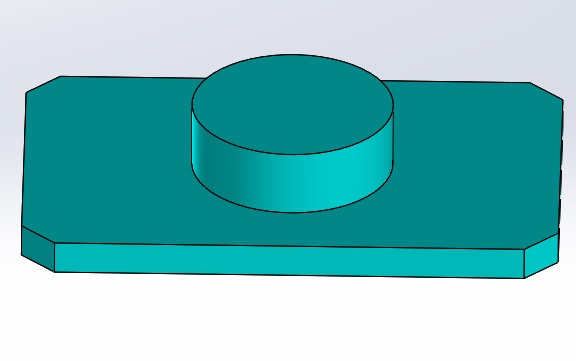 |
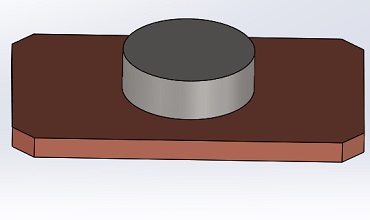 |
部品を変更すると
| 面取りを抑制 | アセンブリの面取りもなくなる |
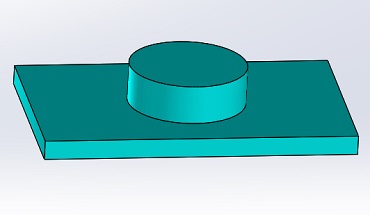 |
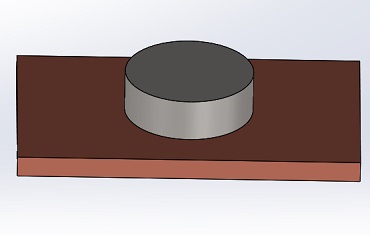 |
名前変更したファイル参照
「指定保存」で部品ファイルの名前を変更した場合
| 部品 | アセンブリ |
| ファイル名 | ファイル名 |
| solidworksbasis82-2 | solidworksbasis82-1 |
| 面取り追加 | 更新で面取りが付く |
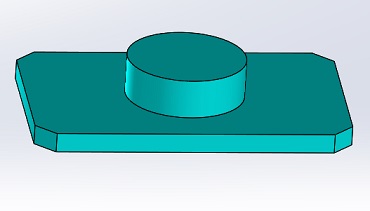 |
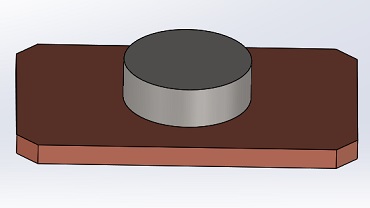 |
「指定保存」で名前を変更して保存すると新しく作成したファイルと参照関係が付く
名前を変更する前のファイルを開いたときの参照関係
| 部品 | アセンブリ |
| ファイル名 | ファイル名 |
| solidworksbasis82-1 | solidworksbasis82-1 |
| 面取りを削除 | 面取りは削除されない |
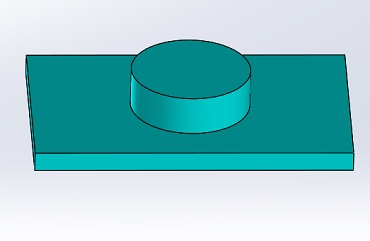 |
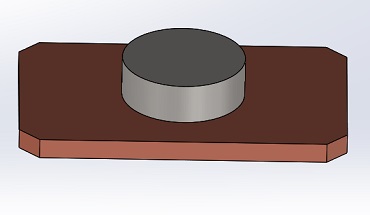 |
「指定保存」で名前を変更して保存すると以前のファイルと参照関係にあったファイルはリンクしなくなります。
「指定保存」で名前を変更した場合は、新しく作成されたファイルに参照関係が移ります。この関係をしらないと、リンクがメチャクチャになって大損する可能性があります。
コピー指定保存
コピー指定保存の場合は、「指定保存」の場合と参照関係が違います。こちらは名前を変更して保存しても参照関係の変更はありません。「コピーを指定保存して続行」と「コピーを指定保存して開く」の2種類があります。
コピーを指定保存して続行
「コピーを指定保存して続行」の挙動です。この場合、新しいファイルはとじたままになってますので、開きなおしてください。
| 部品 | アセンブリ |
| ファイル名 | ファイル名 |
| solidworksbasis82-3 | solidworksbasis82-1 |
| 穴をあける | 穴は開かない |
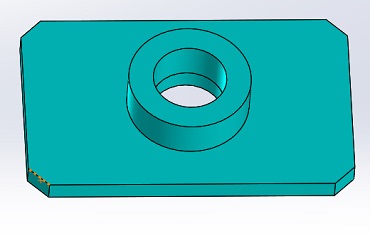 |
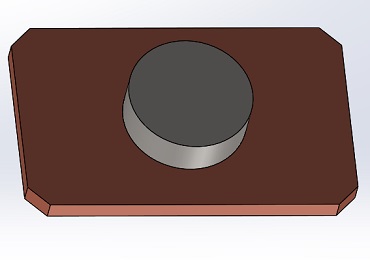 |
新しいファイルを変更してもアセンブリファイルの方は更新されません。
古い方のファイルを変更してみます。
| 部品 | アセンブリ |
| ファイル名 | ファイル名 |
| solidworksbasis82-2 | solidworksbasis82-1 |
| 穴をあける | 更新されて穴が開く |
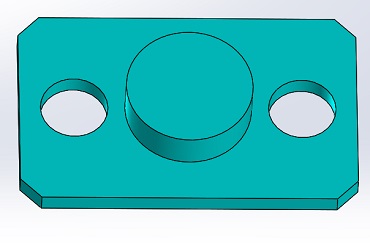 |
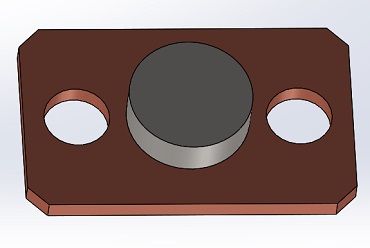 |
部品とアセンブリ間の参照関係はそのままです。
コピーを指定保存して開く
「コピーを指定保存して開く」の場合は上記と同じ参照関係で以前のファイルの参照関係はそのままで名前を変更して保存されますが、保存と同時に新しいファイルが立ち上がります。
今回は指定保存の参照関係のお話でした。SolidWorksを使ってる場合この方法はかなり有効な手段になります。
参照関係を新しいファイルに移したい場合は「指定保存」を利用します。参照関係を古いファイルに残したい場合はコピー指定保存を利用するようにすると、参照関係を自由自在に操ることができます。
このページはソリッドワークスの機能を120%引き出すのに絶対必要な機能ですので、必ず使えるようにしておいてくださいね。
このページは以上で終了です。
お疲れさまでした。
コメント